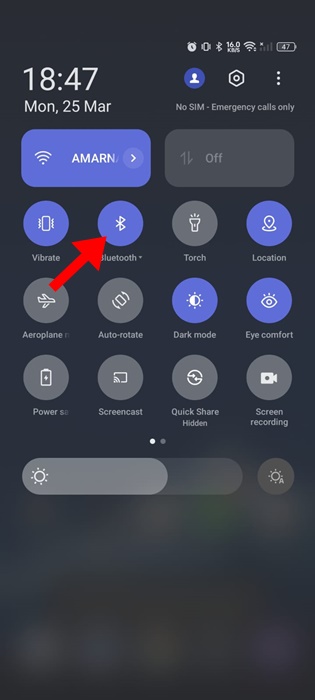
Dosya alışverişi için artık telefonlarımızın Bluetooth bağlantısına güvenmesek de hoparlörleri, kulaklıkları ve kulaklıkları bağlamak için hâlâ onu kullanıyoruz.
Stres hormonlarınızı etkisiz hale getirmek için her gün müzik dinliyorsanız, Android’inizin Bluetooth’unun çalışmadığını fark ettiğinizde üzüleceksiniz.
Android telefonunuzun Bluetooth’u, güncel olmayan işletim sistemi sürümü, yanlış Bluetooth ayarları, hatalı cihaz eşleştirmesi vb. gibi çeşitli nedenlerden dolayı çalışmayı durdurabilir.
göstermek
Android’de Bluetooth’un Çalışmaması Nasıl Onarılır
Sebebi ne olursa olsun, Bluetooth’un Android’de çalışmaması, bazı küçük değişiklikler yapılarak kolayca çözülebilecek bir sorundur. Aşağıda, Bluetooth’un Android’de çalışmamasını düzeltmek için birkaç çalışma yöntemini paylaştık. Başlayalım.
1. Telefonunuzda Bluetooth’u Kapatın/Açın
Bluetooth Android akıllı telefonunuzda çalışmıyorsa yapmanız gereken ilk şey Bluetooth bağlantısını kapatıp açmaktır.
Bazen Bluetooth, sistem düzeyindeki bir hata veya aksaklık nedeniyle çalışmayabilir. Telefonunuzun Bluetooth’unun çalışmamasının gerçek nedenini bilmediğiniz için Bluetooth bağlantısını yeniden başlatmak yardımcı olabilir.
Bu nedenle, Android telefonunuzun Bildirim deklanşörünü aşağı kaydırın ve Bluetooth’a dokunun. Bu, Bluetooth’u devre dışı bırakacaktır; birkaç saniye bekleyin ve açmak için tekrar dokunun.
2. Bluetooth cihazlarının kapsama alanında olduğundan emin olun
Android telefonunuzun Bluetooth’u, kapsama alanı içindeyken yakındaki cihazları kolayca algılayabilir. Kolay tanınabilmesi için ideal aralık 5 ila 10 metre arasında olmalıdır.
Çoğu zaman, telefonunuz kapsama alanı dışındayken yakındaki Bluetooth cihazlarını tespit edemez.
Bu nedenle, telefonunuzla bağlanmaya çalıştığınız cihazın menzil dahilinde olduğundan emin olun. Her iki cihaz arasındaki mesafe önerilen aralığı aşarsa sık sık bağlantı kopması, ses kalitesinin bozulması, ses gecikmesi vb. sorunlarla karşı karşıya kalırsınız.
3. Android telefonunuzu yeniden başlatın

Yukarıdaki iki yöntem Bluetooth’un Android’de çalışmaması sorununu sizin için çözemezse, yapmanız gereken bir sonraki şey Android telefonunuzu yeniden başlatmaktır.
Belirli işlemler ve arka plan görevleri, Bluetooth’un telefonunuzda çalışmasını engelleyebilir. Bu durumda telefonunuzun Bluetooth’u yakındaki cihazları tespit edemeyebilir.
Bu nedenle, Android telefonunuzu yeniden başlatmanız ve kontrol etmeniz önemlidir. Android telefonunuzu yeniden başlatmak için telefonunuzun Güç düğmesine uzun basın ve Yeniden Başlat’ı seçin.
Yeniden başlattıktan sonra telefonunuzun Bluetooth’unu açın ve yakındaki Bluetooth cihazlarını arayın. İşler artık çalışmaya başlamalı.
4. Bluetooth Cihazını Unutun ve Tekrar Eşleştirin
Telefonunuz daha önce bağlandığınız belirli bir Bluetooth cihazına bağlanamıyorsa cihazı unutup tekrar eşleştirmeniz gerekir. İşte yapmanız gerekenler.
1. Android telefonunuzda Ayarlar uygulamasını başlatın.

2. Ayarlar uygulaması açıldığında Bluetooth’a dokunun.
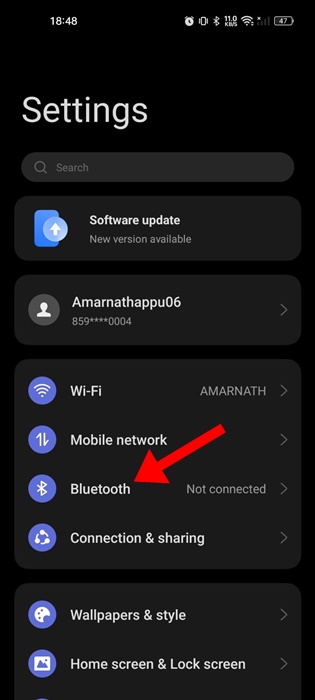
3. Daha sonra Bluetooth özelliğini açın.
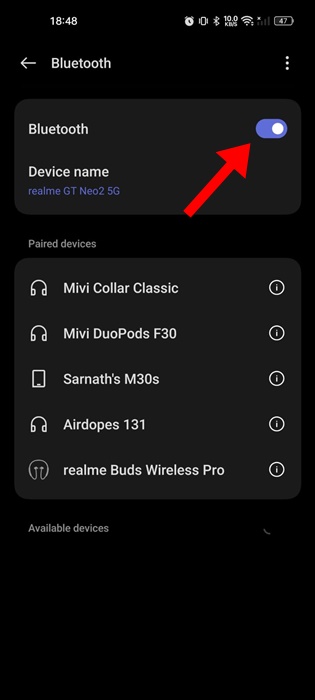
4. Bağlanmada sorun yaşadığınız cihazı seçin. Ardından Ayarlar dişli simgesine veya adın yanındaki (i) simgesine dokunun.
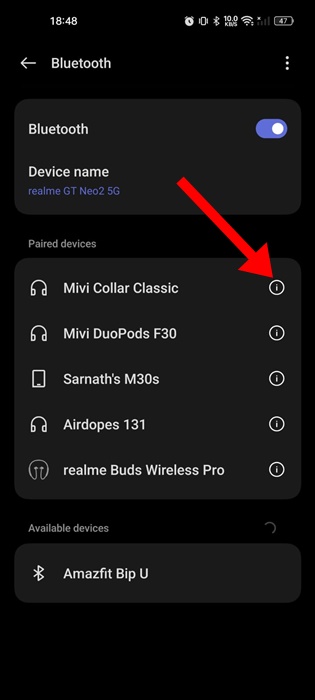
5. Bir sonraki ekranda Eşleşmeyi kaldır’a dokunun.
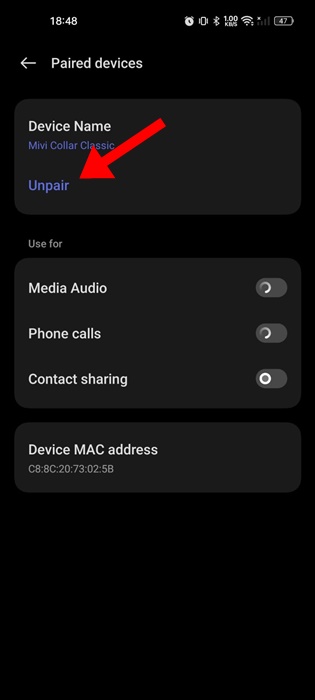
6. Eşleştirmeyi kaldırdıktan sonra yakındaki Bluetooth cihazlarını tekrar tarayın ve telefonunuzla eşleştirin.
Bu kadar! Bu şekilde bir Bluetooth cihazını unutabilir ve Android telefonunuzda tekrar eşleştirebilirsiniz. Android telefonunuz artık Bluetooth cihazına sorunsuz bir şekilde bağlanmalıdır.
5. Telefonunuzun ve diğer cihazların keşfedilebilir olduğundan emin olun
Her iki cihazı da eşleştirmek istiyorsanız her iki cihazın da bulunabilir olduğundan emin olmanız gerekir.
Android telefonunuzu başka bir cihaza bağlayamıyorsanız diğer cihazın algılanıp algılanmadığını kontrol etmelisiniz.
Cihazın Bluetooth ayarlarını açabilir ve ‘Keşfedilebilir Yap’ veya ‘Görünür Yap’ seçeneğini kontrol edebilirsiniz. Bu seçeneğin açık olduğundan emin olun.
Android cihazınızın keşfedilebilir olmasını sağlamak için aşağıdaki adımları izleyin.
1. Android telefonunuzda Ayarlar uygulamasını başlatın.

2. Ayarlar uygulaması açıldığında Bluetooth’a dokunun.
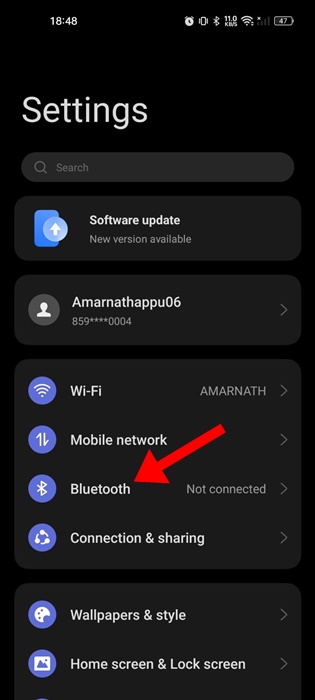
3. Sağ üst köşedeki üç noktaya dokunun.
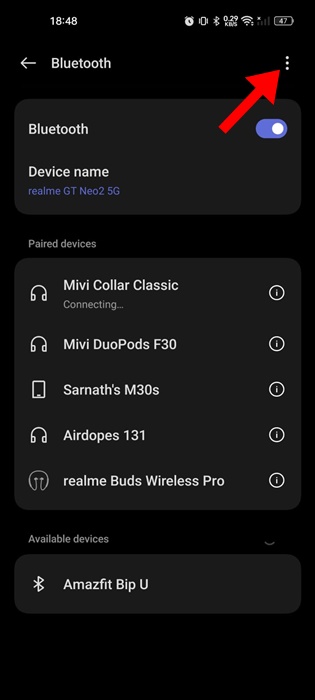
4. Görüntülenen menüde Diğer Ayarlar’ı seçin.
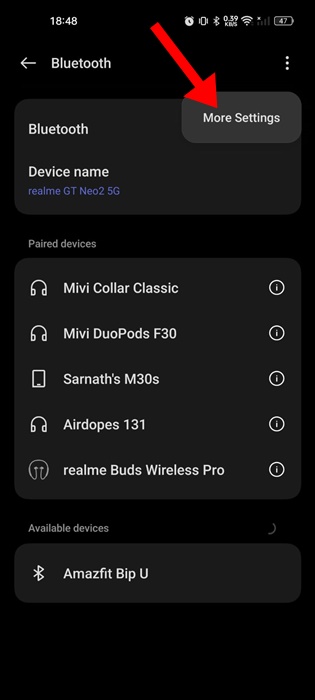
5. Diğer ayarlarda ‘Diğer cihazlara görünür’ seçeneğini açın
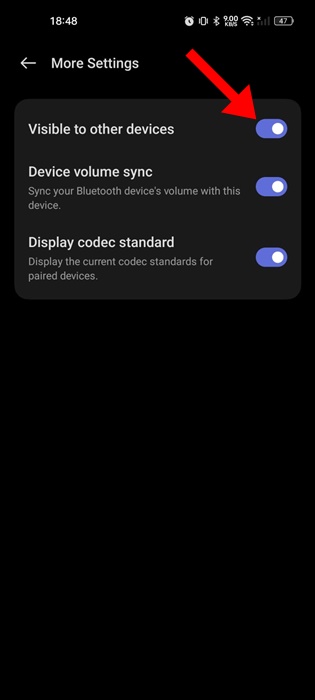
Bu kadar! Telefonunuzu ve diğer cihazlarınızı bu şekilde keşfedilebilir hale getirebilirsiniz.
6. Bluetooth Önbelleğini Temizleyin
Eski bir önbellek, Android’deki Bluetooth sorunlarının önemli bir nedenidir. Mevcut önbelleği Uygulama Depolama Ayarları’ndan temizleyerek güncel olmayan bir Bluetooth önbelleğinin tetiklediği sorunları ortadan kaldırabilirsiniz. İşte yapmanız gerekenler.
1. Android telefonunuzda Ayarlar uygulamasını başlatın.

2. Ayarlar uygulaması açıldığında Uygulamalar’a dokunun.
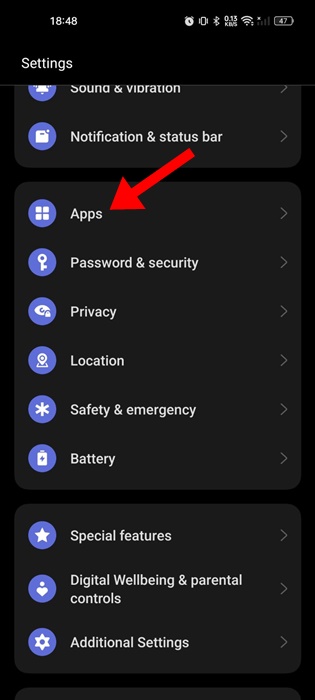
3. Uygulamalar ekranında Uygulama Yönetimi üzerine dokunun.
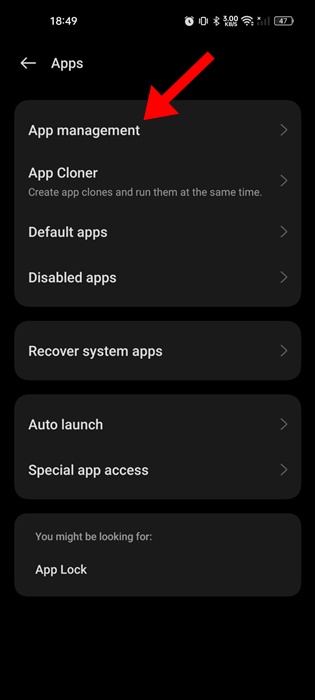
4. Bir sonraki ekranda sağ üst köşedeki üç noktaya dokunun ve Sistemi Göster’i seçin.
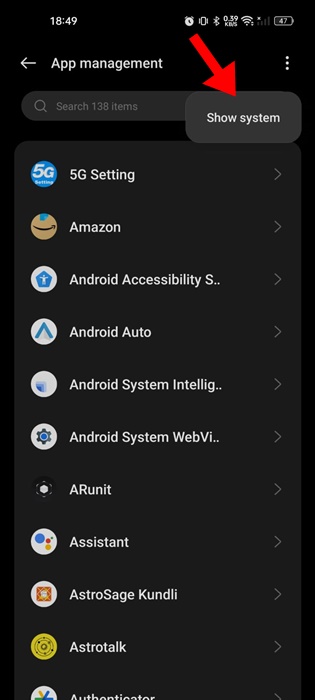
5. Bluetooth’u bulup dokunun.
6. Bluetooth için Uygulama Bilgisi ekranında Depolama Kullanımı’na dokunun.

7. Bir sonraki ekranda Önbelleği Temizle’ye dokunun.
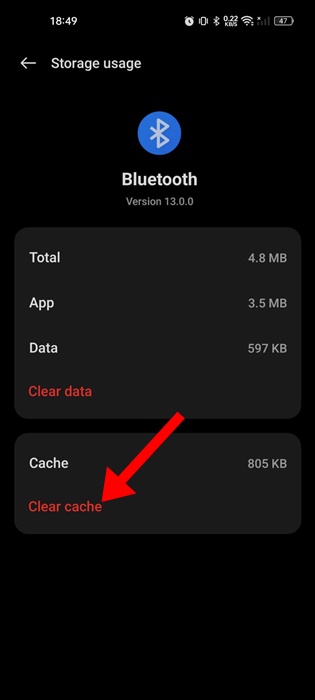
Bu kadar! Önbellek dosyasını temizleyerek Android’deki Bluetooth sorunlarını bu şekilde çözebilirsiniz.
7. Bluetooth Ayarlarını Sıfırlayın
Telefonunuzun Bluetooth ayarlarını sıfırlamak eşleştirilmiş tüm cihazları kaldıracaktır ancak Android telefonunuzdaki Bluetooth’un çalışmaması sorununu çözecektir.
Yani şimdiye kadar hiçbir şey işe yaramadıysa Android telefonunuzun Bluetooth Ayarlarını sıfırlamanın zamanı geldi. Bluetooth Ayarlarını nasıl sıfırlayacağınız aşağıda açıklanmıştır.
1. Başlamak için Android telefonunuzun Ayarlar uygulamasını açın.

2. Ayarlar uygulaması açıldığında Sistem, Genel veya Ek Ayarlar’a dokunun.
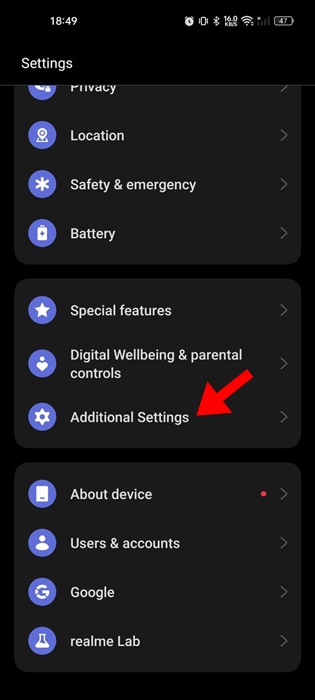
3. Bir sonraki ekranda Yedekle ve Sıfırla’ya dokunun.
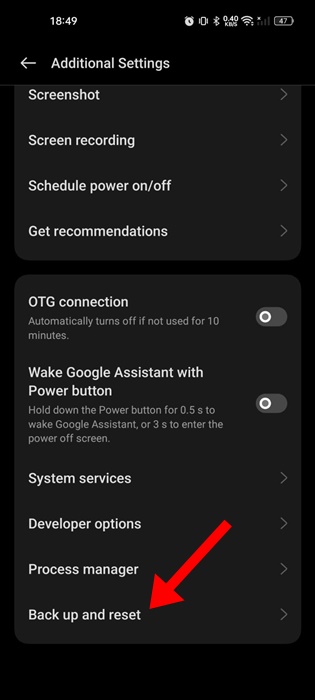
4. Ardından Telefonu Sıfırla seçeneğine dokunun.
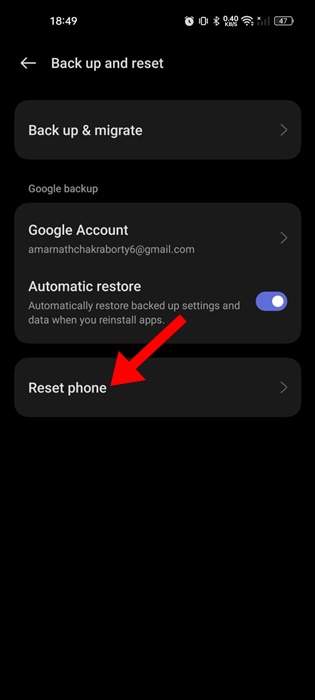
5. Telefonu Sıfırla ekranında Ağ Ayarlarını Sıfırla öğesine dokunun.
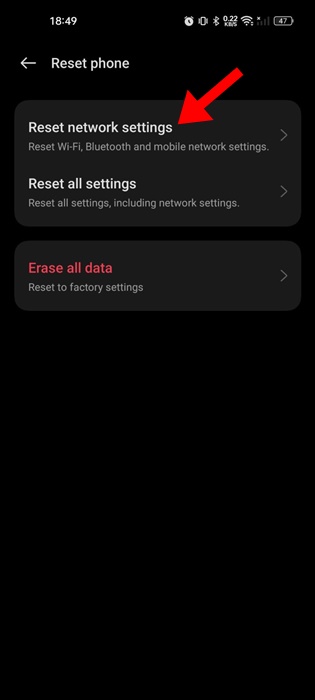
6. Onay isteminde Ağ ayarlarını sıfırla seçeneğine tekrar dokunun.
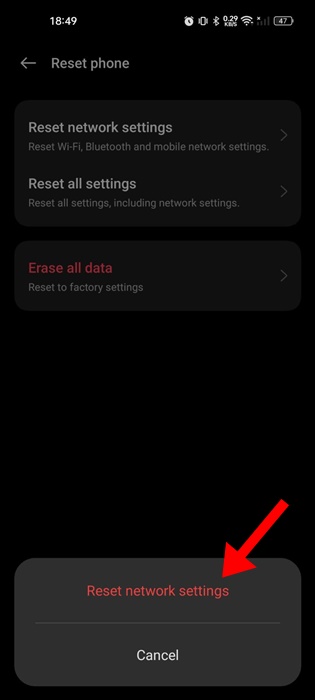
Bu kadar! Bu, Android telefonunuzda kayıtlı WiFi, Bluetooth ve mobil ağ ayarlarını sıfırlayacaktır.
8. Android Telefonunuzu Güncelleyin

Android sürümünü güncel tutmak iyi bir güvenlik uygulamasıdır. Bu şekilde, yalnızca yeni özelliklerin keyfini çıkarmakla kalmayacak, aynı zamanda telefonunuz daha kararlı hale gelecek ve güvenlik sorunlarını ortadan kaldıracaksınız.
Kullandığınız Android işletim sistemi sürümünde bir Bluetooth sorunu olabilir ve bu sorun bir sonraki güncelleme sürümünde giderilmiş olabilir.
Bu nedenle, bir güncelleme bekleniyorsa hemen indirip yüklemelisiniz. Android telefonunuzu güncellemek için Ayarlar > Sistem’e gidin. Sistem güncelleme ekranında, bekleyen tüm güncellemeleri indirin ve yükleyin.
9. Android Telefonunuzu sıfırlayın
Şu ana kadar hiçbir şey işinize yaramadıysa son çareniz Android telefonunuzu sıfırlamaktır. Sıfırlama, telefonunuzu fabrika ayarlarına döndürecektir.
Sıfırlama aynı zamanda kullanıcı tarafından yapılan tüm ayarları ve diğer kayıtlı dosyaları da siler. Bu nedenle, telefonunuzu sıfırlamadan önce uygun bir yedekleme oluşturduğunuzdan emin olun.
1. Başlamak için Android telefonunuzun Ayarlar uygulamasını açın.

2. Ayarlar uygulaması açıldığında Sistem, Genel veya Ek Ayarlar’a dokunun.
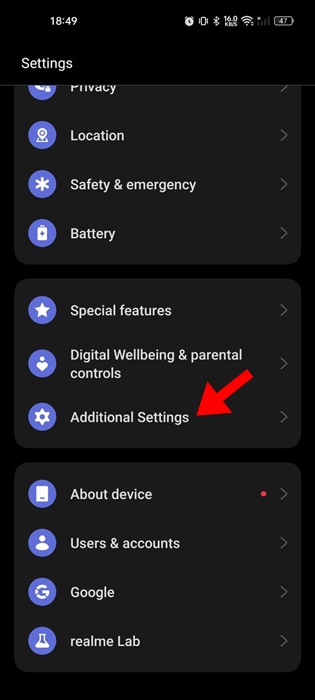
3. Bir sonraki ekranda Yedekle ve Sıfırla’ya dokunun.
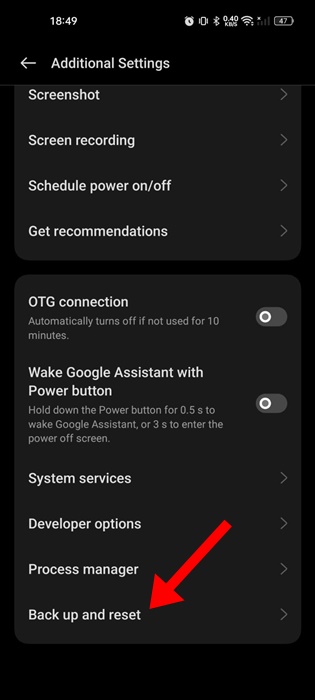
4. Ardından Telefonu Sıfırla seçeneğine dokunun.
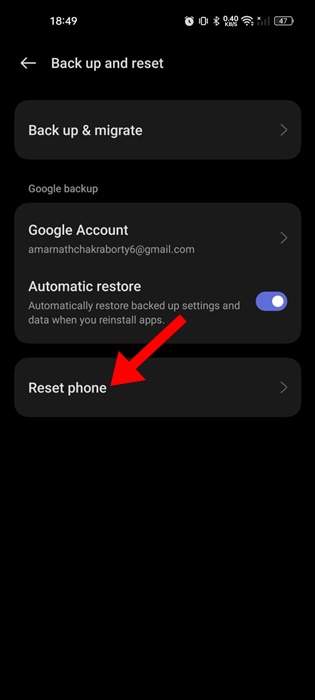
5. Telefonu Sıfırla ekranında Tüm Ayarları Sıfırla’ya dokunun.
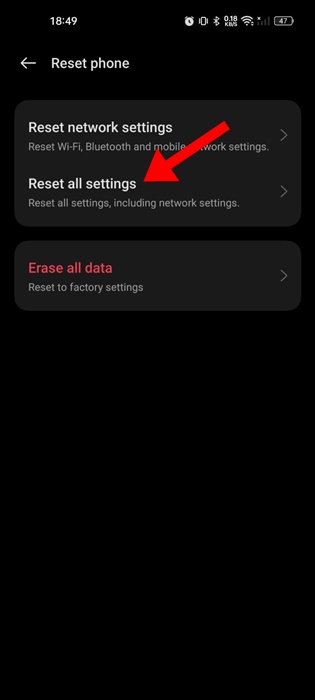
6. Onay isteminde Tüm Ayarları Sıfırla seçeneğine tekrar dokunun.
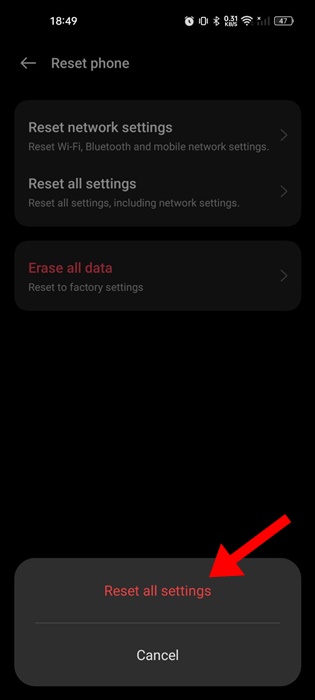
Bu kadar! Sıfırlama işlemi başlayacak ve tamamlanması birkaç dakika sürebilir. Sıfırlamadan sonra Bluetooth’un Android telefonunuzda çalışıp çalışmadığını kontrol edin.
10. Telefonunuzu Servis Merkezine götürün
Yukarıdaki yöntemlerin Bluetooth’un Android’de çalışmamasını düzelteceğinden emin olsak da, nadir durumlarda işler başarısız olabilir.
Bluetooth’un Android’de çalışmaması bir donanım sorununa bağlıysa sorun giderme yöntemleri başarısız olur. Dolayısıyla hala sorun yaşıyorsanız telefonunuzu servis merkezine götürmeniz gerekir.
Destek ekibinden sorunu düzeltmesini istemeniz ve sorunu neyle çözmeye çalıştığınızı onlara bildirmeniz gerekir.
Bunlar, Bluetooth’un bir Android telefonda çalışmamasını düzeltmenin birkaç basit yöntemidir. Bu konuyla ilgili daha fazla yardıma ihtiyacınız varsa yorumlarda bize bildirin. Ayrıca bu makale size yardımcı olduysa arkadaşlarınızla paylaşın.

